Googleアドセンスで「ads.txtファイルが含まれていないサイトがあります」というエラーが出た時の対処法
※本ページはプロモーションが含まれています
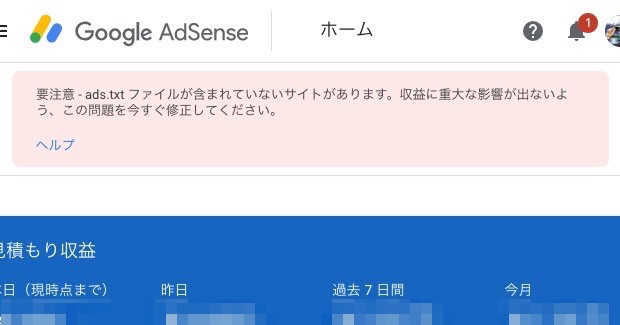
Googleアドセンスの管理画面に、
「ads.txtファイルが含まれていないサイトがあります。収益に重大な影響が出ないよう、この問題を今すぐ修正してください。」
というエラーが表示されましたので、対処法を紹介します。
Googleアドセンスのサイト運営者IDを確認しads.txtに貼り付け
Googleアドセンスにアクセスし、左上の「三」→「アカウント」→「アカウント情報」をクリック。
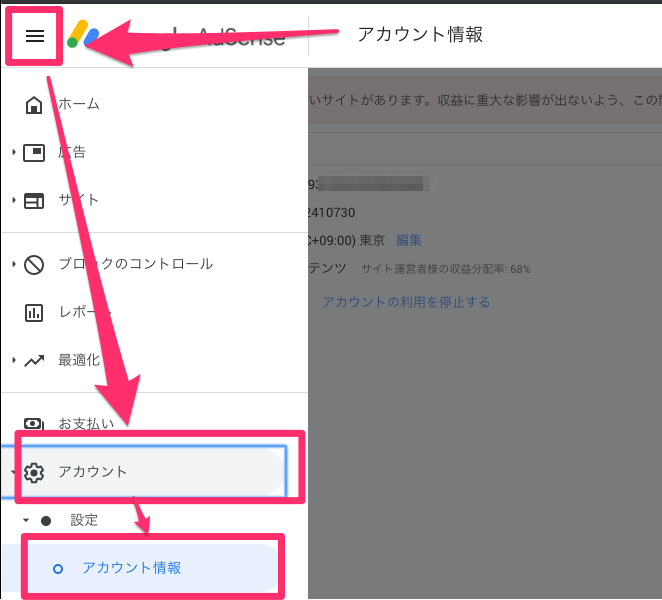
「サイト運営者ID」の「pub-xxxxxxxxxxxxxxxx」というIDを確認し、数字部分をコピーする。
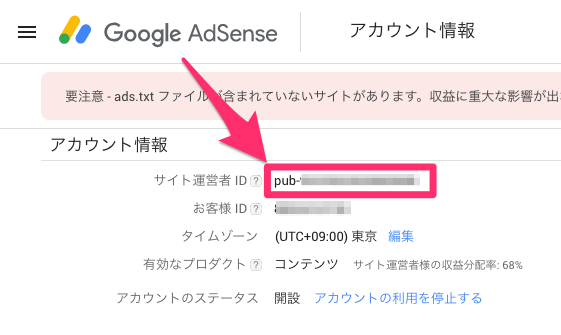
ads.txtを用意しましたので、下記リンクからダウンロード。
[wpdm_package id=’11061′]
ads.txtを開き、「pub-0000000000000000」の「0」部分を先ほどコピーした自分の「サイト運営ID」に変更し保存。
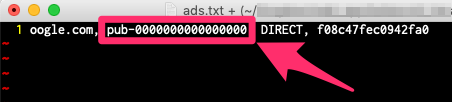
後はこの「ads.txt」をWordPressのルートディレクトリ(index.phpやwp-contet、wp-admin、wp-includesがあるディレクトリ)にアップロードすれば完了です。
アップロードの仕方がわからない人は次へ。
File Managerをインストール
FTPソフトを使わなくても、ブラウザのWordPress管理画面からファイルをアップロードできるようになる「File Manager」をインストール。同じ名前のプラグインが2つあったので要注意。下記画像の「File Manager」をインストール。
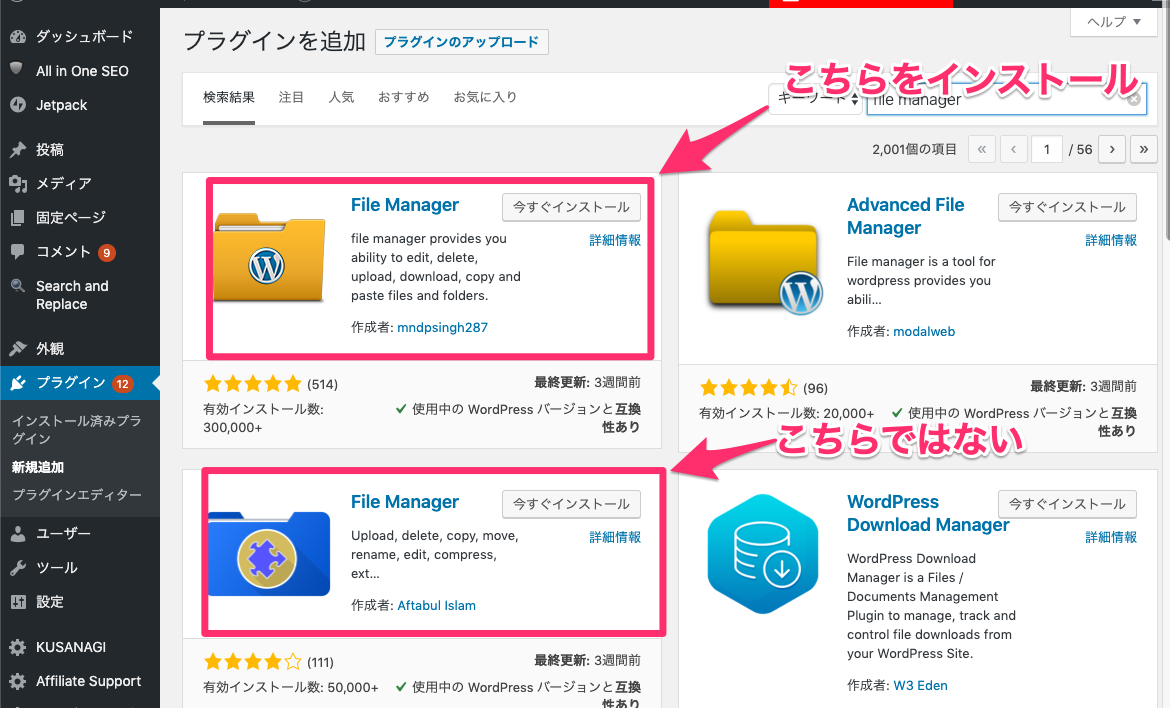
インストールして有効化した後は、左メニューの「WP File Manager」をクリックし、File Managerからの情報がほしければ名前とe-mailアドレスを入力して「VERIFY」をクリック。必要なければ「NO THANKS」をクリック。
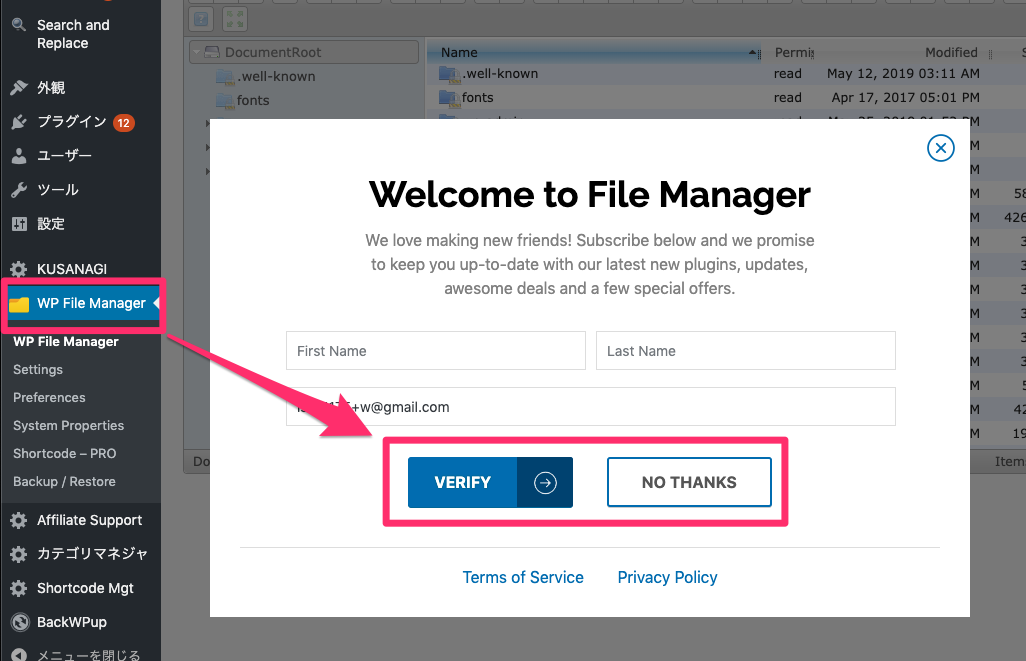
ファイルアップロード画面が開くので、「wp-admin」「wp-content」「wp-includes」があるWebルートが表示されているか確認。表示されていない場合は、左メニューの一番上のフォルダをクリックして表示させる。
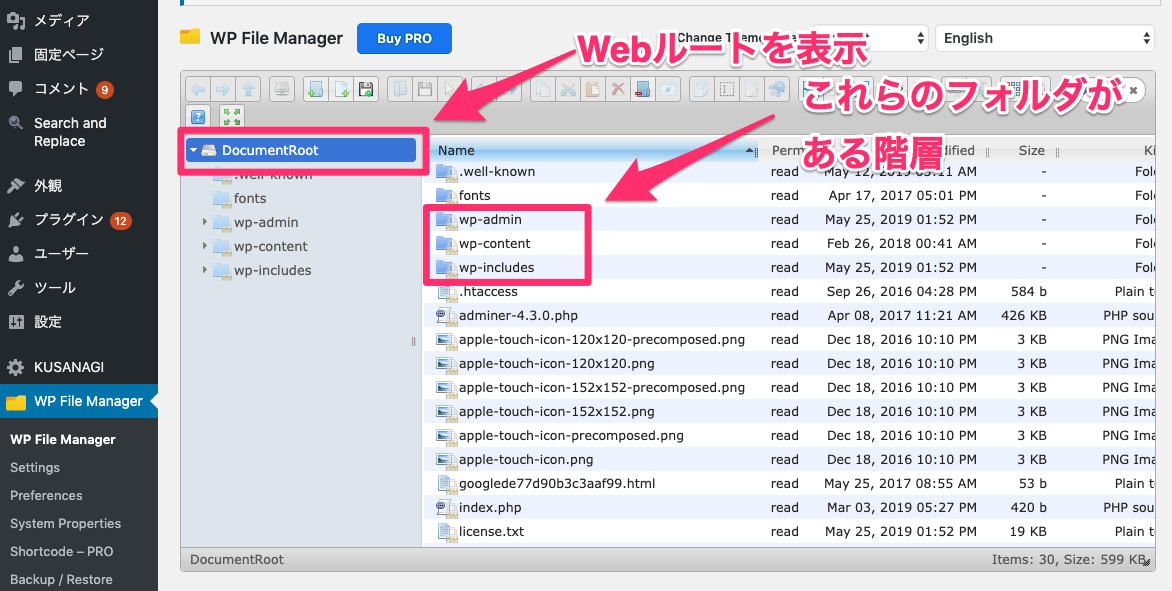
あとは先ほど作成した「ads.txt」をドラッグ・アンド・ドロップで追加すればOK。
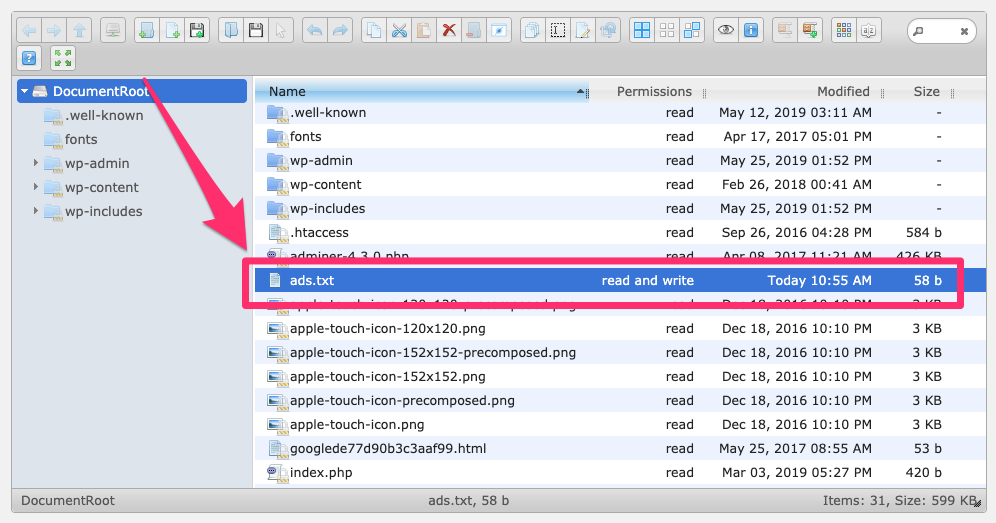
アクセスして確認
自分のブログのトップページのURLに「/ads.txt」をつけてアクセスする。(僕のブログの場合は https://keikenchi.com/ads.txt になる)
下記画像のように、ads.txtの内容が表示されればOK。
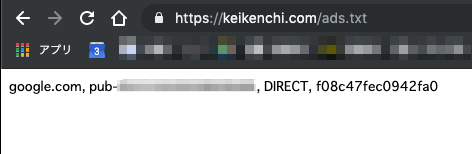
エラーが消えるには3日ほど待つ
Googleがクローリングするまで3日ほどかかるようです。
僕の場合はアップロードから次の日までエラーが出続けましたが、丸2日経ってアクセスしたら消えました。
おわりに
Googleアドセンスで「ads.txtファイルが含まれていないサイトがあります」というエラーが出た時の対処法を紹介しました。
